

Tạo partition lớn hơn 2TB, 8TB, 20TB trên Linux: Centos và Windows
I> For Linux
Khi bạn có nhu cầu tạo partition lớn hơn 2TB, 8TB hoặc thẩm chí là 20 trên Server Linux thì mặc định trình Fdisk trên linux chỉ hỗ trợ tạo 1 partition khoản 2.2T, Nên nếu bạn muốn tạo partition lớn hơn thì phải sử dụng 1 công cụ khác để tạo Partition 8TB, 20 TB ...
Cách làm như sau
1. Bạn cần cài đặt thêm các gối sau vào kernal linux để linux hiểu 1 định dạng xfs hay sử dụng để định dạng các partition có dung lượng lớn (nhiều TB)
#vi nano /etc/yum.repos.d/CentOS-Base.repo
tìm dòng: centosplus và thay đổi giá trị enable=0 thành enable=1
Gõ lệnh sau để cài đặt
# yum install kmod-xfs xfsprogs
2. Tạo và định dạng ổ cứng 9TB
Giả sử bạn đã có ổ cứng 9TB được cấm vào Server
Chú ý: Hiện tại trên thị trường chỉ có ổ cứng khoản 3T là max, nên nếu được ổ cứng 9TB thì bạn phải làm nhiều ổ cứng RAID lại với nhau
Có 2 cách RAID
Bạn có thể sử dụng RAID cứng trên Main hoặc trên Card để raid nhiều ổ cứng lại với nhau
Hoặc bạn có thể cấu hình Raid mềm lúc cài đặt Linux
Chú ý là khi cấu hình raid mềm khi cài đặt linux thì bạn chỉ cần định dạng ổ cứng theo kiểu software raid thôi không cần phải cấu hình raid, linux sẽ tự động cấu hình và không mount vào bất kỳ thư mục nào, nếu như bạn tự cấu hình RAID mêm trên các ổ cứng đó lúc cài đặt linux thì có thể gập 1 vài lỗi không cấu hình được hoặc linux không cài đặt được ...
Các bước thực hiện định dạng ổ cứng 9TB /dev/md0
[root@sfsfsd ~]# parted /dev/md0 mklabel gpt
Warning: The existing disk label on /dev/md0 will be destroyed and all data on
this disk will be lost. Do you want to continue?
parted: invalid token: gpt
Yes/No? yes
New disk label type? [loop]? loop
Information: Don't forget to update /etc/fstab, if necessary.
[root@sfsfsd ~]# parted /dev/md0 mkpart primary xfs 1
parted: invalid token: primary
File system type? [ext2]? xfs
Start? 0
End? -1
Error: Error informing the kernel about modifications to partition /dev/md0p1 --
Invalid argument. This means Linux won't know about any changes you made to
/dev/md0p1 until you reboot -- so you shouldn't mount it or use it in any way
before rebooting.
Ignore/Cancel? Ignore
Information: Don't forget to update /etc/fstab, if necessary.
[root@sfsfsd ~]# mkfs.xfs -f -L Data1 /dev/md0
meta-data=/dev/md0 isize=256 agcount=32, agsize=45785408 blks
= sectsz=512 attr=0
data = bsize=4096 blocks=1465133056, imaxpct=25
= sunit=64 swidth=128 blks, unwritten=1
naming =version 2 bsize=4096
log =internal log bsize=4096 blocks=32768, version=1
= sectsz=512 sunit=0 blks, lazy-count=0
realtime =none extsz=524288 blocks=0, rtextents=0
[root@sfsfsd ~]# mount /dev/md0 /root/test/
[root@sfsfsd ~]# df -h
Filesystem Size Used Avail Use% Mounted on
/dev/sda2 57G 2.8G 52G 6% /
/dev/sda1 190M 12M 169M 7% /boot
tmpfs 2.0G 0 2.0G 0% /dev/shm
/dev/md0 5.5T 5.1M 5.5T 1% /root/test
Nếu bạn muốn ổ cứng này được mount sẳn khi linux khởi động lại thì bạn thêm dòng sau vào file: fstab
[root@sfsfsd ~]# vi /etc/fstab
|
|
|
Mã:
|
LABEL=Data1 /root/test xfs defaults 1 2 |
|
|
II> For Windows
Đối với windows thì bạn chỉ cần chuyển ổ cứng từ định dạng MBR qua định dạng GPT là có thể tạo partition lớn thoải mái!
Convert MBR disk to GPT disk with Windows Disk Management
1. Right click "My Computer" and choose "Manage" -> "Storage" -> "Disk Management".
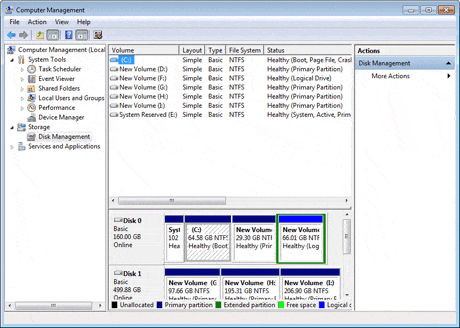
2. Delete all volumes on the MBR hard disk which you want to convert to GPT disk.
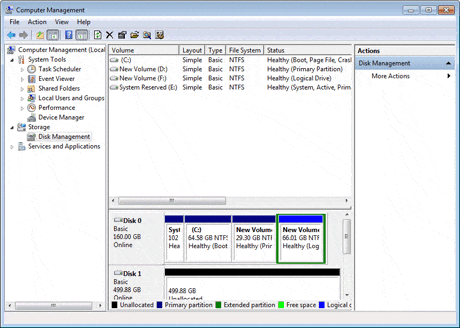
3. Right click on the hard disk 1 and choose "Convert to GPT disk". After you convert MBR disk to GPT disk, you can create partitions on the GPT disk if you like.
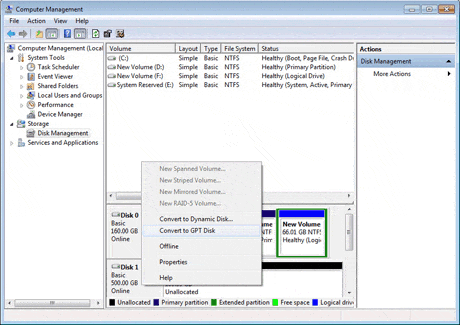

Tham khảo for Windows
http://www.partition-tool.com/resour...o-gpt-disk.htm
Tham khảo for Linux
http://unix.stackexchange.com/questi...tion-22tb-disk
http://sakafi.wordpress.com/2008/08/...ger-that-2-tb/
Các bài viết khác